Cómo iniciar sesión en tu tienda Shopify [2025]
.png)
¿Quieres saber cómo iniciar sesión en tu tienda Shopify? No te preocupes, en este artículo aprenderás todos los métodos para iniciar sesión en Shopify y solucionar problemas comunes. ¡Vamos a entrar en ello!
Nota: Al iniciar sesión, debes usar el nombre de dominio «.myshopify.com» original que se generó cuando te registraste en Shopify. Si cambiaste tu nombre de dominio «.myshopify.com», igual tendrás que usarlo para iniciar sesión en tu cuenta.
{{cool-component="/style"}}
Iniciar sesión en el sitio web de Shopify
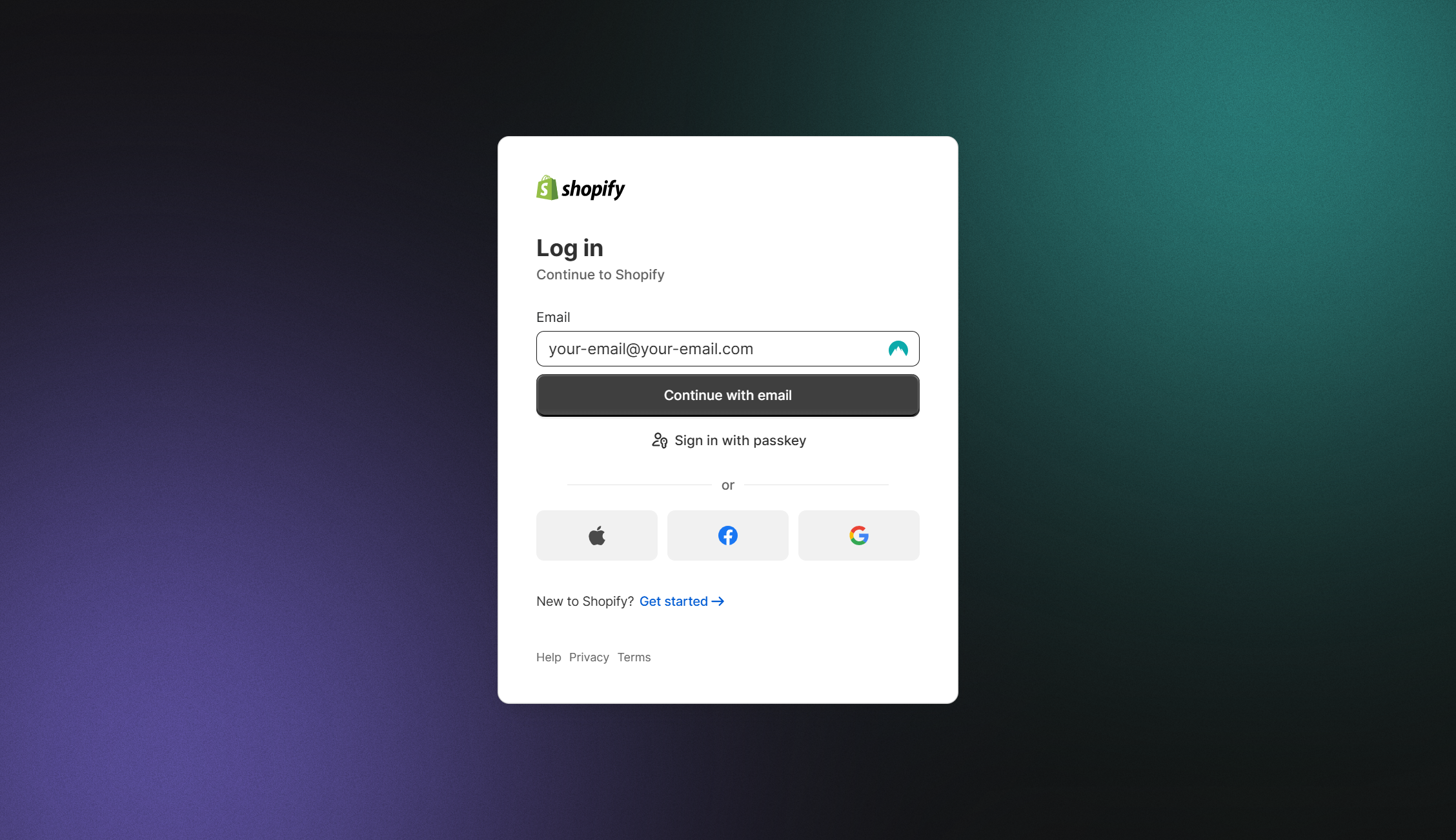
Sigue estas instrucciones paso a paso para iniciar sesión en tu tienda Shopify:
- Ve a la página de inicio de sesión de Shopify
- Abre tu navegador web y ve a shopify.com/login.
- Ingresa la dirección de correo electrónico de tu tienda
- Escribe la dirección de correo electrónico asociada a tu tienda Shopify.
- Comprueba si hay algún error tipográfico.
- Ingresa tu contraseña
- Ingresa la contraseña de tu cuenta.
- Si has olvidado tu contraseña, haz clic «¿Has olvidado tu contraseña?» y siga los pasos de recuperación.
- Autenticación completa de dos factores (si está habilitada)
- Si la autenticación de dos factores está activa, introduce el código de verificación enviado a tu dispositivo móvil o correo electrónico.
- Haga clic en «Iniciar sesión»
- Pulsa el «Iniciar sesión» botón para continuar.
- Selecciona tu tienda (si corresponde)
- Si tu correo electrónico está asociado a varias tiendas de Shopify, aparecerá una lista de tiendas.
- Haz clic en la tienda a la que quieres acceder.
- Acceda a su panel de administración
- Una vez que hayas iniciado sesión, se te redirigirá al panel de administración de tu tienda, donde podrás gestionar productos, pedidos y más.
Consejos para una experiencia de inicio de sesión fluida:
- Marcar la página de inicio de sesión: Guarde el enlace para acceder fácilmente.
- Borrar la memoria caché del navegador: Si tienes problemas, intenta borrar la memoria caché y las cookies del navegador.
- Mantenga las credenciales seguras: Utilice un administrador de contraseñas para almacenar sus datos de inicio de sesión de forma segura.
Si tienes problemas para iniciar sesión, visita Centro de ayuda de Shopify para obtener asistencia adicional.
Inicio de sesión directo en el panel de administración de Shopify
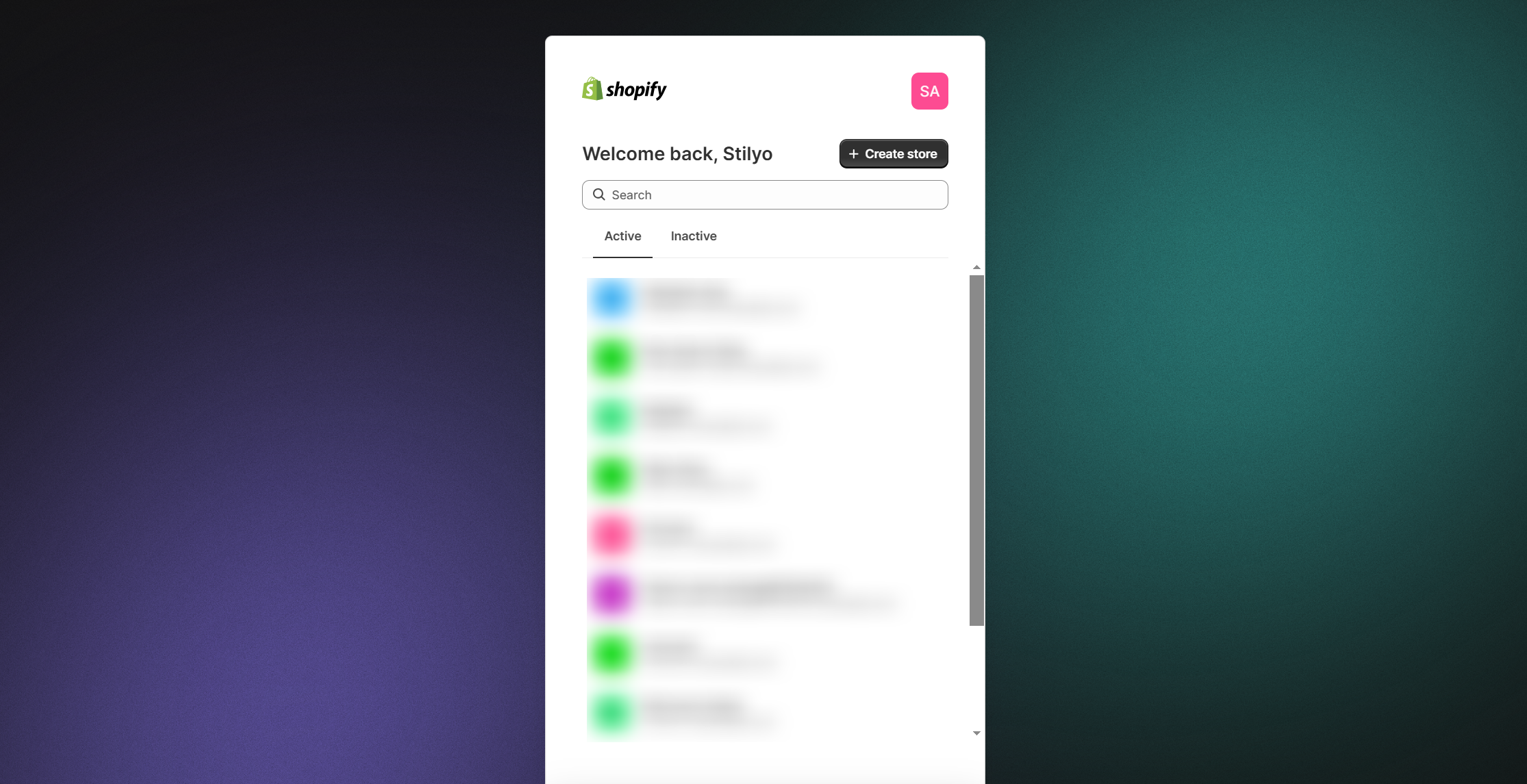
Si ya tienes una tienda Shopify, puedes iniciar sesión directamente en el panel de administración de tu tienda introduciendo la URL de tu tienda seguida de «/admin».
Por ejemplo, 'https://yourstorename.myshopify.com/admin'.
Luego, ingresa tu correo electrónico y contraseña para acceder al backend de tu tienda.
Inicio de sesión en la aplicación móvil de Shopify
1. Descarga e instala la aplicación Shopify
- Si aún no lo has hecho, descarga la aplicación Shopify de Google Play Store (para Android) o App Store (para iOS).
- Instala la aplicación en tu dispositivo móvil.
2. Lanza la aplicación Shopify
- Localiza el ícono de la aplicación Shopify en la pantalla de inicio o en el cajón de aplicaciones de tu dispositivo.
- Pulsa el icono de la aplicación Shopify para abrirla.
3. Inicio de sesión inicial
- Al iniciar la aplicación por primera vez, verás una pantalla de bienvenida con opciones para «Iniciar sesión» o «Registrarse».
- Pulsa «Iniciar sesión» para ir a la pantalla de inicio de sesión.
4. Introduzca sus credenciales
- En la pantalla de inicio de sesión, se te pedirá que introduzcas las credenciales de inicio de sesión de tu tienda Shopify.
- Ingresa tu dirección de correo electrónico asociada a tu tienda Shopify en el campo provisto.
5. Entrada de contraseña
- Tras introducir tu correo electrónico, pulsa el botón «Siguiente» o «Continuar» (según el dispositivo).
- Luego se te pedirá que ingreses tu contraseña asociada a tu cuenta de Shopify.
6. Iniciar sesión
- Una vez que hayas introducido tu correo electrónico y contraseña, toca el botón «Iniciar sesión» para continuar.
7. Autenticación de dos factores (si está habilitada)
- Si tienes habilitada la autenticación de dos factores (2FA) para mayor seguridad, se te pedirá que introduzcas el código de autenticación generado por tu método de 2FA (por ejemplo, desde una aplicación de autenticación como Google Authenticator).
- Ingresa el código y toca «Iniciar sesión».
8. Acceder a tu tienda de Shopify
- Después de iniciar sesión correctamente, la aplicación de Shopify te llevará al panel de control o panel de administración de tu tienda, donde podrás administrar tu tienda, ver pedidos, productos y más.
- Cambiar entre varias tiendas de Shopify (si corresponde):
- Si tienes varias tiendas de Shopify asociadas a la misma dirección de correo electrónico, puedes cambiar entre ellas dentro de la aplicación:
- Mientras estés en la aplicación Shopify, toca el ícono o nombre de tu perfil, que normalmente se encuentra en la esquina inferior derecha.
- Verás una lista de tus tiendas asociadas. Pulsa la tienda a la que quieres acceder.
- La aplicación cambiará al panel de control de la tienda seleccionada, lo que te permitirá administrar esa tienda específica.
¡Eso es! Has iniciado sesión correctamente en tu tienda de Shopify con la aplicación móvil de Shopify en tu dispositivo Android. Ahora puedes empezar a administrar tu tienda online desde tu dispositivo móvil.
Inicio de sesión único (SSO) para Shopify
Si tu cuenta de Shopify está conectada a un sistema de inicio de sesión único (p. ej., mediante un servicio como Okta o Azure AD), puede iniciar sesión a través del portal de SSO de su organización.
Inicio de sesión en redes sociales (si está activado):
Algunas tiendas de Shopify pueden ofrecer la opción de iniciar sesión con tus cuentas de redes sociales como Facebook o Google. Si esta función está habilitada, puedes seleccionar la plataforma de redes sociales que deseas usar e iniciar sesión con tus credenciales asociadas.
Inicio de sesión en Shopify POS (punto de venta)
Antes de utilizar la aplicación Shopify POS para el procesamiento de ventas, es necesario que un miembro del equipo con permisos de punto de venta inicie la aplicación iniciando sesión con un nombre de usuario y contraseña administrativos. Tras el inicio de sesión inicial del empleado administrativo, otros miembros del personal que solo trabajan en el punto de venta pueden usar sus PIN para acceder y salir de la pantalla de bloqueo de la aplicación.
Estos son los pasos para iniciar sesión en la aplicación Shopify POS:
Inicie sesión con correo electrónico (administrador):
- Abre la aplicación: Inicia la aplicación Shopify POS y localiza la pantalla de inicio de sesión.
- Pulsa «Iniciar sesión»: En la pantalla de inicio de sesión, toca la opción «Iniciar sesión».
- Introduzca las credenciales: Ingresa tu nombre de usuario y contraseña de administrador en la página de Shopify.
- Autenticar: Si se le solicita, introduzca su código de autenticación y, a continuación, pulse «Iniciar sesión».
- Selecciona tienda y ubicación: Elige la tienda y la ubicación adecuadas para completar el inicio de sesión.
- Bloquear la pantalla: Una vez que haya iniciado sesión, toque el icono ☰ y seleccione «Pantalla de bloqueo» para proteger la aplicación para que otros miembros del personal puedan usar su PIN.
Inicie sesión con un código (remoto):
- Generar código: Pídele al empleado del sitio que toque «Iniciar sesión con código» en la pantalla de inicio de sesión de la aplicación Shopify POS para generar un código para el dispositivo.
- Recuperar código: Pídale al miembro del personal que le proporcione el código que aparece en el POS.
- Activar de forma remota: En tu ordenador o dispositivo móvil, abre la página de activación e introduce el código proporcionado.
- Inicio de sesión de administrador: Introduzca su correo electrónico y contraseña de administrador en la página de activación y haga clic en «Iniciar sesión».
- Confirme el inicio de sesión: Haz clic en «Iniciar sesión» nuevamente para confirmar el inicio de sesión en Shopify POS en el dispositivo remoto.
- Selecciona tienda y ubicación: Pídele al empleado del sitio que seleccione la tienda y la ubicación correctas en la pantalla de inicio de sesión de la aplicación Shopify POS.
- Pantalla de bloqueo: Una vez que haya iniciado sesión correctamente, pídale al miembro del personal del sitio que toque ☰ y elija «Pantalla de bloqueo» para permitir el acceso con PIN a su cuenta de personal.
Inicio de sesión en Shopify Partner Dashboard
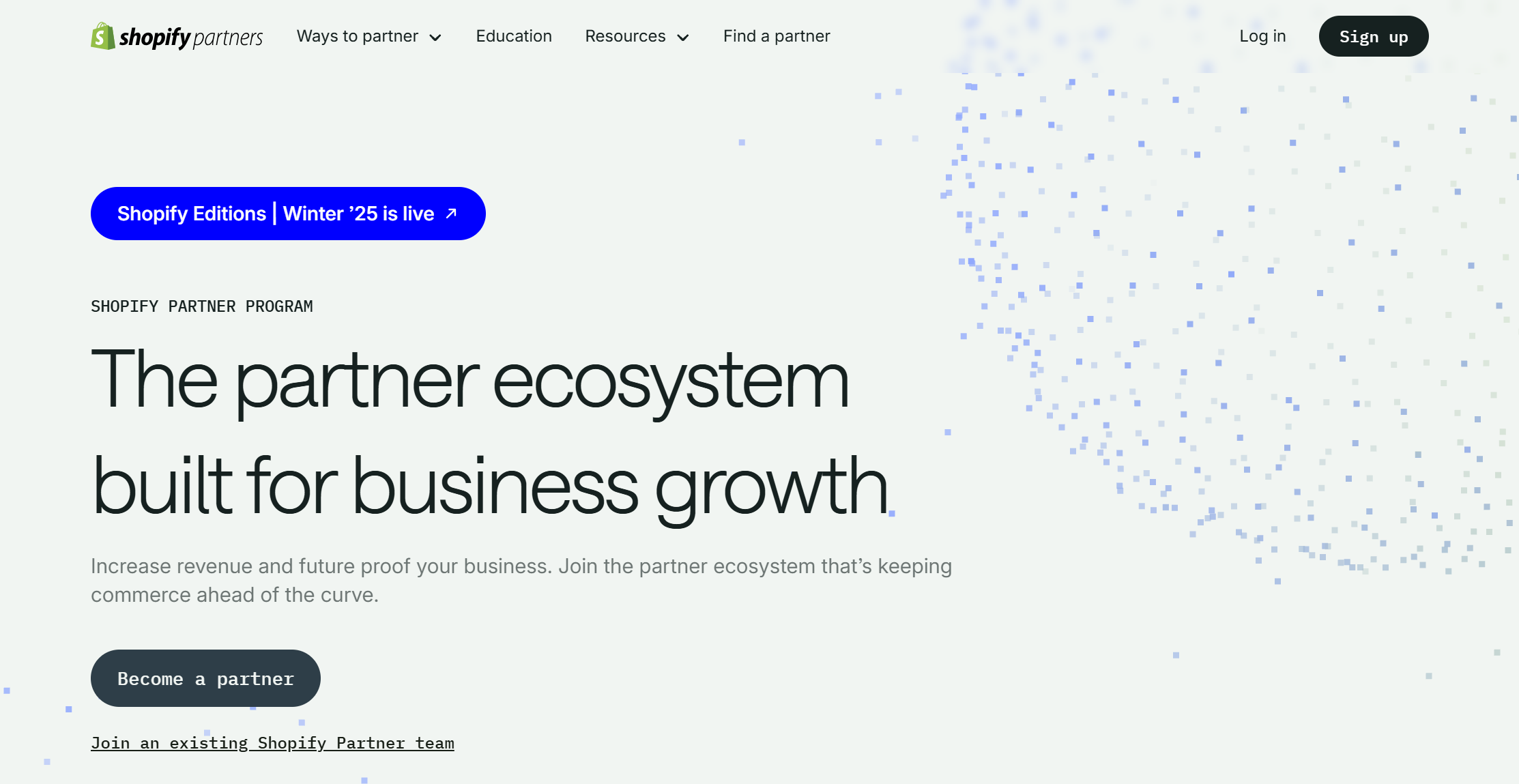
Sigue estos pasos para acceder a tu panel de control de Shopify Partners:
- Ve a la página de inicio de sesión de Shopify Partners:
Visita partners.shopify.com en tu navegador web. - Ingresa tus credenciales:
- Ingresa la dirección de correo electrónico asociada a tu cuenta de Shopify Partners.
- Escriba su contraseña.
- Autenticación completa de dos factores (si está habilitada):
- Introduzca el código de autenticación enviado a su dispositivo móvil o correo electrónico.
- También puedes usar un código de respaldo si has perdido el acceso a tu método principal.
- Haga clic en «Iniciar sesión»:
Pulsa el Iniciar sesión botón para acceder a su panel de control. - Navega por tu panel:
Una vez que hayas iniciado sesión, verás todas tus herramientas para socios, tiendas de desarrollo, información sobre afiliados y aplicaciones.
Consejos:
- Marque la página de inicio de sesión para acceder rápidamente.
- Si has olvidado tu contraseña, haz clic «¿Has olvidado tu contraseña?» y sigue los pasos para restablecerlo.
- Para obtener ayuda, visita la Centro de ayuda de Shopify.
Cómo iniciar sesión en varias cuentas de Shopify
Puedes iniciar sesión en varias cuentas con una tableta o un dispositivo móvil en la aplicación Shopify. No puedes iniciar sesión en varias cuentas en un dispositivo de escritorio, solo puedes cambiar de una cuenta a otra. Aunque puedes solucionar este problema usando una pestaña de incógnito u otro perfil de navegador (Google Chrome) en una pestaña nueva.
Para iniciar sesión en varias cuentas en tu dispositivo Android:
- Abre la aplicación Shopify en tu dispositivo Android.
- Pulsa el cajón de cuentas, que normalmente se representa con el icono de tu perfil.
- Pulsa en tu cuenta con la que has iniciado sesión para acceder a la configuración de tu cuenta.
- Desplázate hacia abajo y toca «Cambiar cuentas».
- Pulsa «Añadir cuenta» para añadir otra cuenta de Shopify.
- Selecciona «Iniciar sesión en una cuenta diferente».
- Ingresa la dirección de correo electrónico asociada a la cuenta de Shopify en la que deseas iniciar sesión o usa uno de los servicios de inicio de sesión proporcionados.
- Ingresa la contraseña de la cuenta seleccionada y luego toca «Iniciar sesión».
- Si tienes habilitada la autenticación en dos pasos en tu cuenta de Shopify, tendrás que introducir el código de autenticación con el método de autenticación que hayas elegido y, a continuación, tocar «Iniciar sesión».
- Si tienes varias tiendas Shopify asociadas a tu cuenta de Shopify, elige la tienda específica a la que deseas acceder.
Al seguir estos pasos, puedes iniciar sesión y cambiar entre varias cuentas de Shopify usando la aplicación móvil de Shopify en tu dispositivo Android.
Cómo recuperar tu contraseña de Shopify
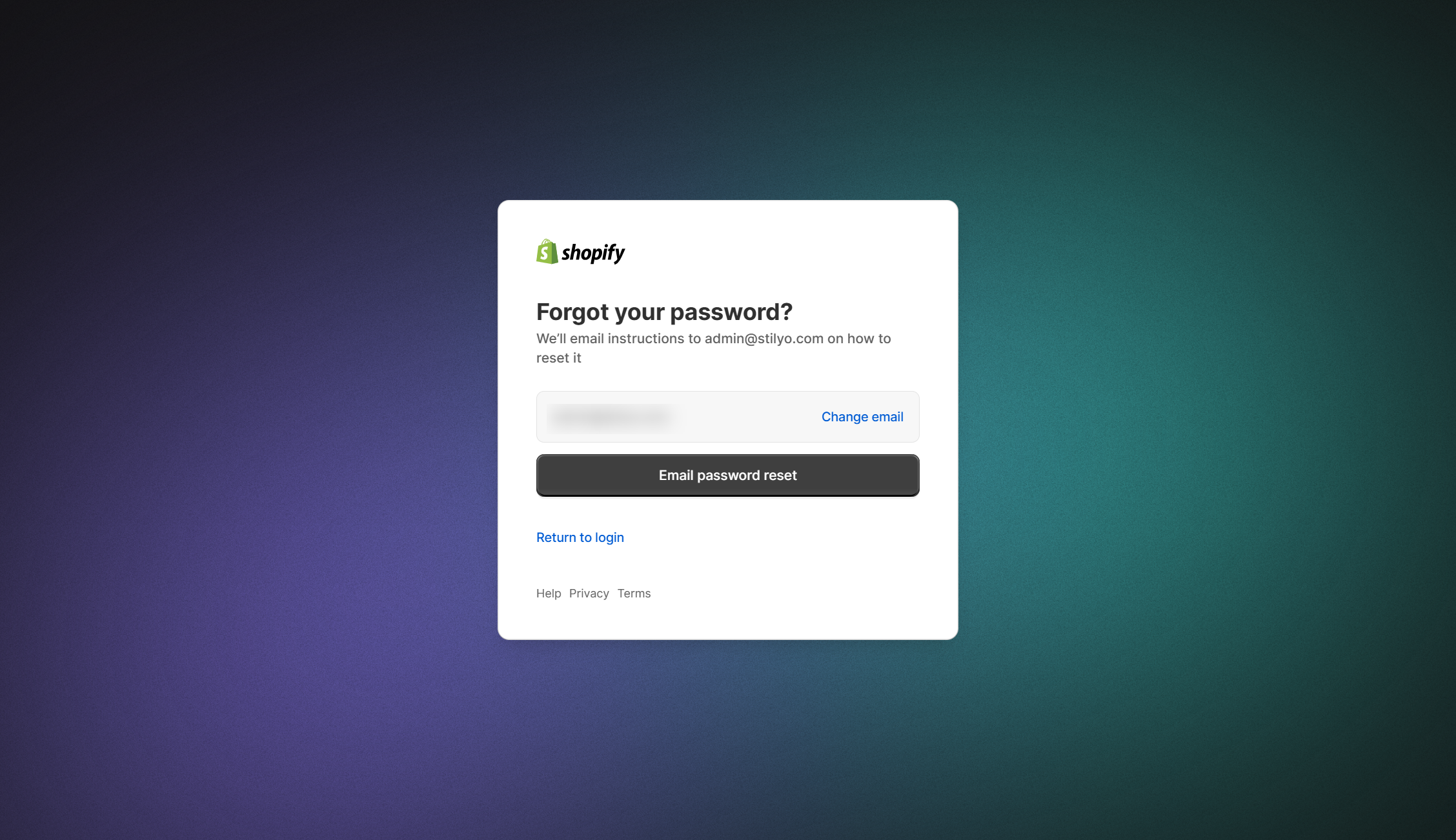
Si has olvidado la contraseña de tu cuenta de Shopify, sigue estos sencillos pasos para recuperarla:
- Ve a la página de inicio de sesión de Shopify
- Visita shopify.com/login en tu navegador web.
- Haz clic en «¿Has olvidado tu contraseña?»
- Debajo de los campos de inicio de sesión, haz clic en «¿Has olvidado tu contraseña?» enlace.
- Introduzca su dirección de correo electrónico
- Escribe la dirección de correo electrónico asociada a tu cuenta de Shopify.
- Comprueba si hay errores tipográficos antes de continuar.
- Presentar la solicitud
- Haga clic en el «Enviar instrucciones de restablecimiento» botón.
- Revisa tu correo electrónico
- Abre la bandeja de entrada de tu correo electrónico (y comprueba la carpeta de spam o promociones si es necesario).
- Busca un correo electrónico de Shopify con el asunto «Restablecer tu contraseña».
- Siga el enlace para restablecer la contraseña
- Haz clic en el enlace del correo electrónico para acceder a la página de restablecimiento de contraseña.
- Crear una contraseña nueva
- Introduzca una contraseña nueva y segura.
- Confirme la nueva contraseña escribiéndola de nuevo en el segundo campo.
- Inicie sesión con su nueva contraseña
- Regresa a la página de inicio de sesión de Shopify.
- Usa tu correo electrónico y la contraseña recién creada para iniciar sesión.
Consejos para una contraseña segura:
- Usa una combinación de letras mayúsculas, minúsculas, números y símbolos.
- Evita usar palabras fáciles de adivinar, como «contraseña123».
- Considera la posibilidad de utilizar un administrador de contraseñas para almacenar de forma segura tus datos de inicio de sesión.
Si no recibes el correo electrónico de restablecimiento, comprueba que has introducido la dirección de correo electrónico correcta o ponte en contacto con el servicio de atención al cliente de Shopify para obtener más ayuda.
Inicio de sesión con autenticación de dos factores (2FA) para Shopify
Shopify ofrece la opción de habilitar la autenticación de dos factores para mayor seguridad. Si está habilitada, tendrás que introducir un código de verificación de tu método de autenticación de dos factores además de tu contraseña.
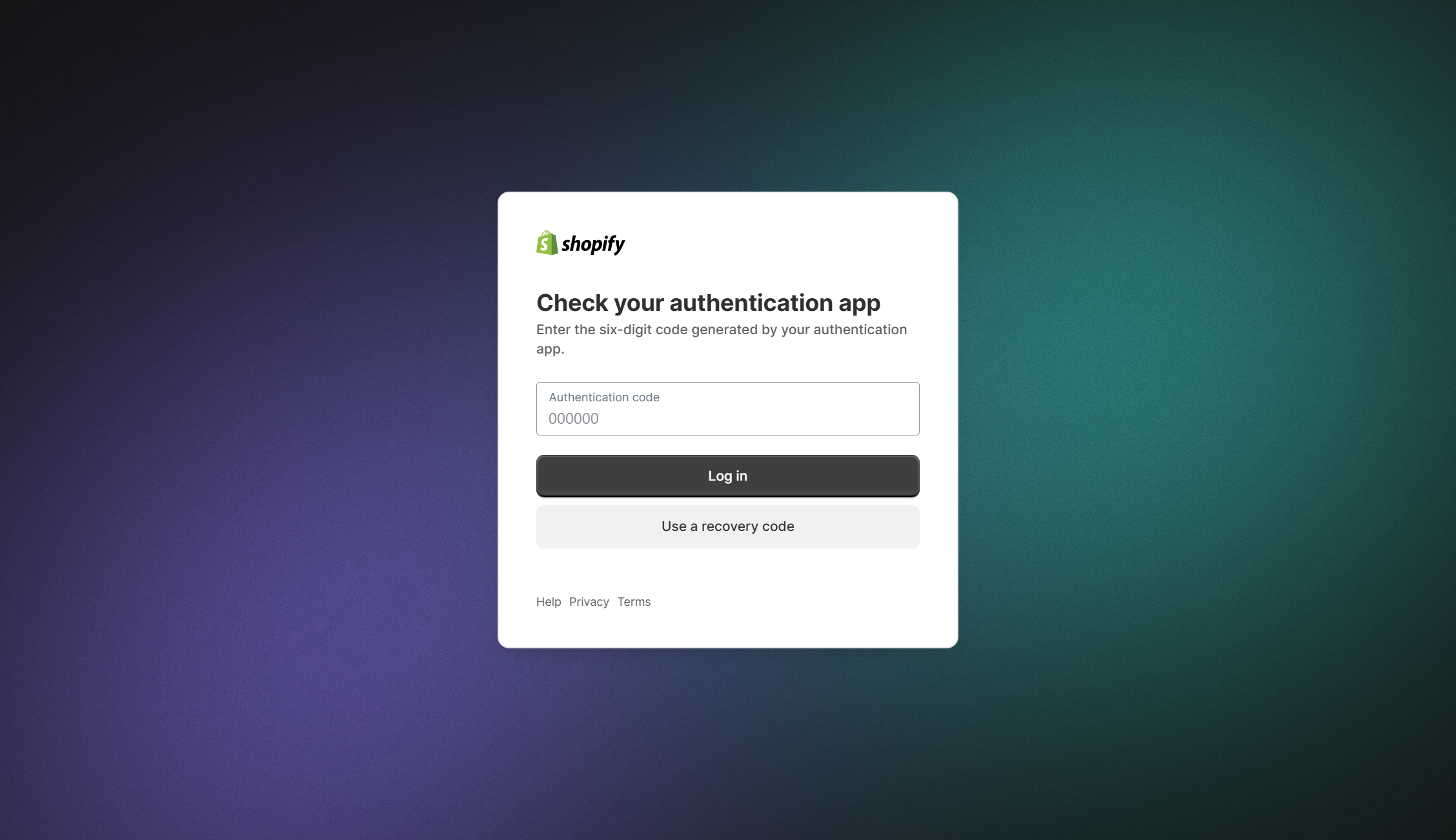
Recuerde mantener sus credenciales de inicio de sesión seguras y actualizadas. Si tienes problemas para iniciar sesión o has olvidado tu información de inicio de sesión, Shopify ofrece opciones de asistencia para ayudarte a recuperar tu cuenta. Consulta el sitio web de Shopify o su documentación de soporte para conocer los procedimientos de inicio de sesión y las pautas de seguridad más recientes.
Problemas comunes al iniciar sesión en Shopify (y cómo solucionarlos)
Iniciar sesión en tu tienda Shopify debería ser sencillo, pero como en cualquier plataforma, pueden surgir problemas ocasionales.
Estos son algunos problemas comunes a los que se enfrentan los usuarios cuando intentan iniciar sesión en Shopify y soluciones prácticas para resolverlos:
1. Contraseña olvidada
Problema: No puedes recordar la contraseña de tu cuenta de Shopify y los intentos repetidos de inicio de sesión fallan.
Solución:
- Haz clic en «¿Has olvidado tu contraseña?» enlace en la página de inicio de sesión.
- Ingresa la dirección de correo electrónico asociada a tu cuenta de Shopify.
- Revisa tu bandeja de entrada para ver si hay un correo electrónico para restablecer la contraseña (comprueba también tu carpeta de correo no deseado o de promociones).
- Sigue el enlace del correo electrónico para restablecer tu contraseña e iniciar sesión.
Consejo profesional: Utilice un administrador de contraseñas seguro para almacenar sus credenciales y evitar olvidarlas en el futuro.
2. Correo electrónico o contraseña incorrectos
Problema: Estás seguro de que estás ingresando las credenciales correctas, pero Shopify dice que tu correo electrónico o contraseña son incorrectos.
Solución:
- Compruebe si hay errores tipográficos, incluidos los espacios adicionales, los errores de uso de mayúsculas o los símbolos mal colocados.
- Asegúrate de usar la dirección de correo electrónico correcta asociada a tu cuenta de Shopify.
- Si sigues sin poder iniciar sesión, restablece tu contraseña (consulta más arriba).
3. Problemas de autenticación de dos factores
Problema: Has activado la autenticación de dos factores (2FA), pero el código de autenticación no funciona.
Solución:
- Comprueba que la hora de tu dispositivo móvil esté configurada correctamente, ya que las zonas horarias que no coinciden pueden provocar errores de autenticación.
- Usa los códigos de respaldo proporcionados al configurar la 2FA.
- Si has perdido el acceso a tu método de 2FA, contacta con el soporte de Shopify para recuperar tu cuenta.
4. Cuenta bloqueada después de demasiados intentos fallidos
Problema: Tu cuenta se bloquea debido a varios intentos fallidos de inicio de sesión.
Solución:
- Espere un breve período (normalmente de 5 a 15 minutos) antes de intentar iniciar sesión de nuevo.
- Restablece tu contraseña para asegurarte de que estás usando las credenciales correctas.
5. Problemas con el navegador o la memoria caché
Problema: La página de inicio de sesión no se carga correctamente o se te redirige repetidamente a la misma página.
Solución:
- Borra la caché y las cookies de tu navegador.
- Intenta acceder a Shopify en una ventana de navegación privada o de incógnito.
- Cambie a un navegador diferente o actualice el actual a la última versión.
6. URL de tienda incorrecta
Problema: No puedes iniciar sesión porque estás usando una URL de tienda incorrecta.
Solución:
- Confirma la URL correcta de la tienda en el correo electrónico inicial que Shopify envió cuando creaste tu cuenta.
- Si ha olvidado la URL, vaya a Página de inicio de sesión de Shopify y haz clic en «¿Has olvidado la URL de la tienda?» Sigue las instrucciones para recuperarlo.
7. Problemas de inicio de sesión en la aplicación Shopify Admin
Problema: Tienes problemas para iniciar sesión a través de la aplicación móvil de Shopify.
Solución:
- Asegúrate de que la aplicación esté actualizada a la versión más reciente.
- Comprueba tu conexión a Internet.
- Reinicia el dispositivo e intenta iniciar sesión de nuevo.
- Si el problema persiste, desinstala y vuelve a instalar la aplicación.
8. Mantenimiento o tiempo de inactividad de Shopify
Problema: Los servidores de Shopify están inactivos por mantenimiento o tienen problemas técnicos.
Solución:
- Visite el Página de estado de Shopify para comprobar si hay problemas o interrupciones en curso.
- Si hay una interrupción confirmada, espera a que Shopify la resuelva.
Al abordar estos problemas comunes, puedes recuperar rápidamente el acceso a tu cuenta de Shopify y minimizar las interrupciones en la administración de tu tienda. En caso de problemas persistentes, el equipo de soporte de Shopify está disponible para ayudarte.
¡Inicia sesión en Shopify hoy!
En conclusión, Shopify ofrece a los comerciantes múltiples métodos convenientes para acceder a sus tiendas en línea. Ya sea que utilice el correo electrónico y las contraseñas, inicie sesión de forma remota con códigos únicos o incluso aproveche las cuentas de Google, Shopify garantiza la flexibilidad y la seguridad en la gestión de su negocio de comercio electrónico. Elige el método que más te convenga y haz que tu empresa en línea siga prosperando.
{{cool-component="/style"}}
Preguntas frecuentes sobre cómo iniciar sesión en Shopify
Vamos a tratar rápidamente algunas de las preguntas más frecuentes relacionadas con el inicio de sesión en tu tienda de Shopify.
¿Por qué no puedo iniciar sesión en mi Shopify?
Hay varios motivos por los que no puedes iniciar sesión en Shopify. Estos son cuatro pasos para resolver el problema:
- Comprueba tu conexión a Internet.
- Verifique sus credenciales de inicio de sesión.
- Borra la memoria caché del navegador o usa otro navegador.
- Restablece tu contraseña si es necesario.
¿Qué es la URL de inicio de sesión de Shopify?
La URL de inicio de sesión de Shopify es:»https://www.shopify.com/login«o»https://your-store-name.myshopify.com/admin».
¿Cómo inicio sesión en Shopify con Google?
- Ve a la página de inicio de sesión de Shopify.
- Haz clic en «Iniciar sesión con Google».
- Introduce las credenciales de tu cuenta de Google.
- Sigue las instrucciones para acceder a tu cuenta de Shopify.
Relevant Blogs







.jpg)
